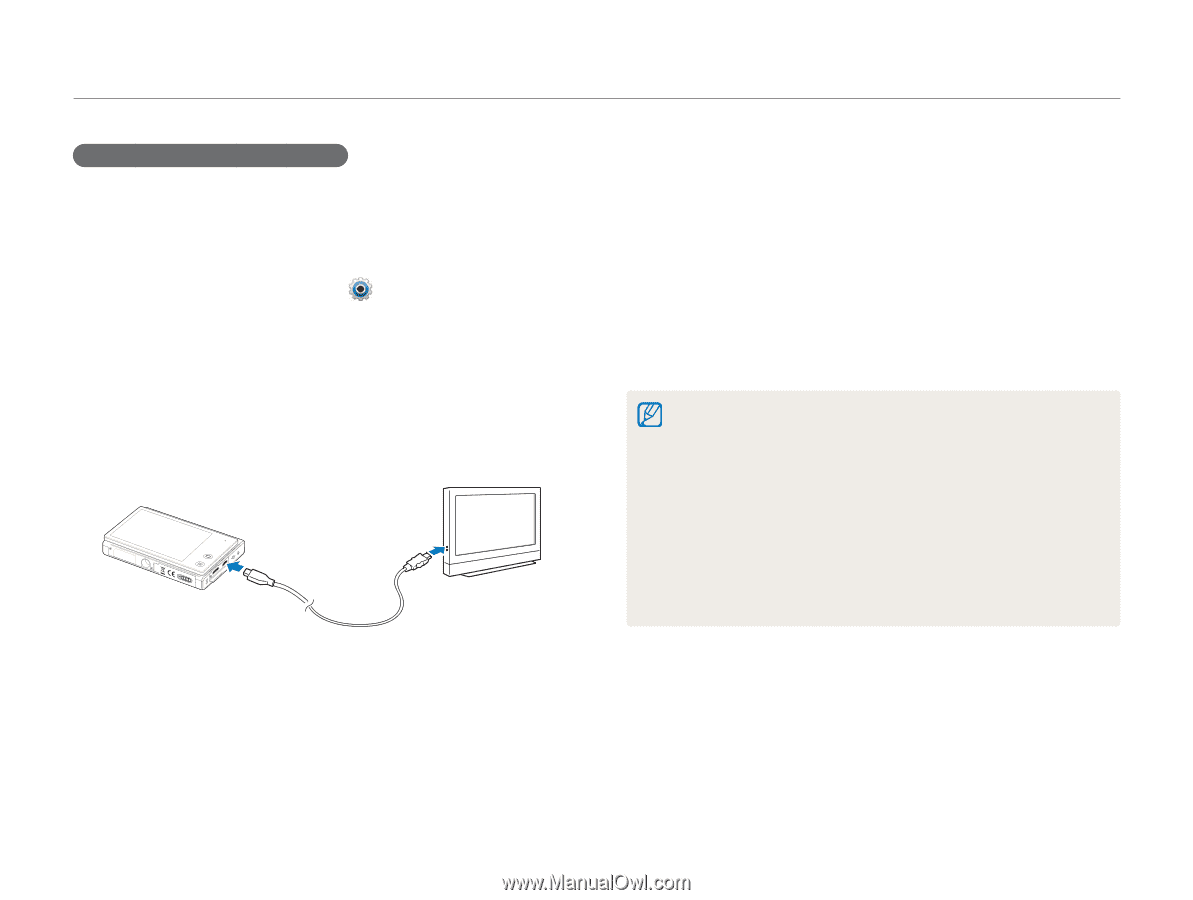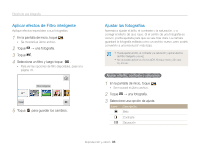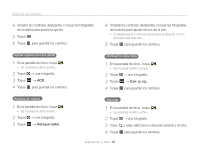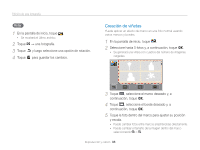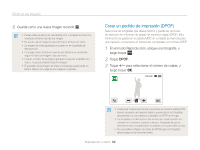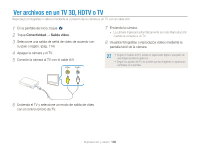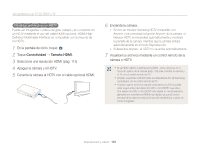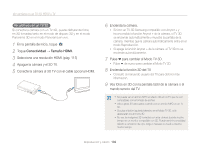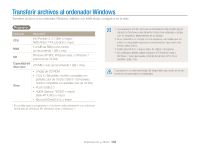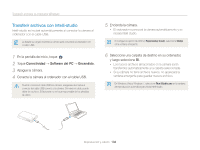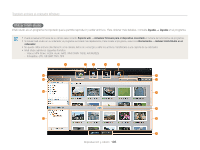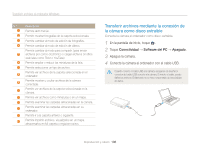Samsung MV800 User Manual (user Manual) (ver.1.0) (Spanish) - Page 102
Conectividad, Tamaño HDMI, Conecte la cámara al HDTV con el cable opcional HDMI.
 |
View all Samsung MV800 manuals
Add to My Manuals
Save this manual to your list of manuals |
Page 102 highlights
Ver archivos en un TV 3D, HDTV o TV Visualizar archivos en un HDTV Puede ver fotografías o vídeos de gran calidad y sin comprimir en un HDTV mediante el uso del cable HDMI opcional. HDMI (HighDefinition Multimedia Interface) es compatible con la mayoría de los HDTV. 1 En la pantalla de inicio, toque . 2 Toque Conectividad → Tamaño HDMI. 3 Seleccione una resolución HDMI. (pág. 115) 4 Apague la cámara y el HDTV. 5 Conecte la cámara al HDTV con el cable opcional HDMI. 6 Encienda la cámara. • Si tiene un televisor Samsung HDTV compatible con Anynet+ y ha conectado la función Anynet+ de la cámara, el televisor HDTV se encenderá automáticamente y mostrará la pantalla de la cámara, mientras que la cámara entrará automáticamente en el modo Reproducción. • Si desactiva Anynet+, el HDTV no se activa automáticamente. 7 Visualice los archivos mediante un control remoto de la cámara o HDTV. • Si su HDTV admite el perfil Anynet+(CEC) , active Anynet+ en el menú de ajustes de la cámara (pág. 114) para controlar la cámara y el TV con el control remoto del TV. • Anynet+ le permite controlar todos los dispositivos A/V de Samsung conectados con el control remoto del TV. • El tiempo que le tome a la cámara conectarse a su HDTV puede variar según el tipo de tarjeta microSD o microSDHC que utilice. Una tarjeta microSD o microSDHC más rápida no necesariamente generará una transferencia HDMI más rápida, ya que la función principal de la tarjeta es mejorar la tasa de transferencia cuando se toman fotografías. Reproducción y edición 101